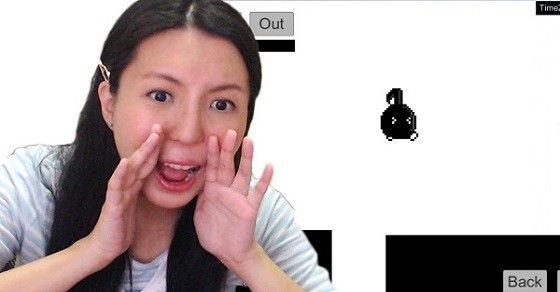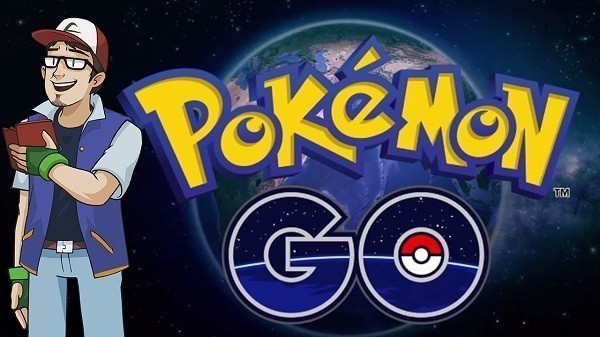Cách tạo lập tài khoản Google Play miễn phí trên máy tính, điện thoại
Có một tài khoản Google Play rất hữu ích, vì bạn có thể duyệt và tải về các ứng dụng game, ứng dụng giải trí, làm việc, ứng dụng Nạp tiền online… vô cùng tiện lợi, để phục vụ tốt cho công việc, việc học tập, cũng như việc giải trí của bạn.
Tuy nhiên, không phải ai cũng biết cách tạo tài khoản Google Play như thế nào, đặc biệt là những người mới dùng các thiết bị chạy hệ điều hành Android. Nếu như đây cũng là băn khoăn của bạn thì hãy theo dõi ngay bài viết sau đây. Trong bài viết này, chúng tôi sẽ hướng dẫn cách tạo lập một tài khoản Google Play trên máy tính, điện thoại Android chi tiết và đơn giản nhất. Mời bạn cùng theo dõi!
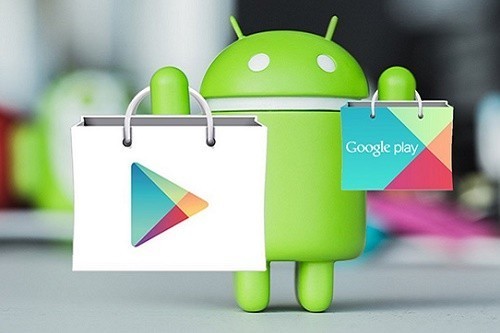
Cách tạo tài khoản Google Play như thế nào?
Hướng dẫn cách tạo tài khoản Google Play trên máy tính
Khi lập tài khoản Google Play trên máy tính thành công, bạn có thể cài đặt trò chơi, ứng dụng, game và nhiều phần mềm tiện ích khác với tốc độ nhanh hơn. Đó chính là lý do mà nhiều game thủ đã lập tài khoản Google Play trên máy tính để chơi game tránh lag, và load trang nhanh hơn so với việc chơi game trên điện thoại. Dưới đây là các bước tạo lập tài khoản Google Play trên máy tính:
- Bước 1: Tải ứng dụng BlueStacks và cài đặt ứng dụng này về máy tính
- Bước 2: Sau khi đã tải file chứa ứng dụng BlueStacks thì bạn hãy mở file đó ra và chọn “NEXT”.
- Bước 3: Chọn vị trí cài đặt và tiếp tục với “NEXT”
- Bước 4: Sau khi ấn nút “NEXT” bạn hãy chọn "ISTALL" để bắt đầu cài đặt ứng dụng. Khi cài đặt hoàn tất bạn chọn "FINISH
- Bước 5: Bạn lựa chọn ngôn ngữ, tiếp theo chọn vào dấu mũi tên để tiếp tục thiết lập tài khoản Google Play và chọn "CONTINUE".
- Bước 6: Giao diện hiện yêu cầu nhập tài khoản Google. Bạn nhập thông tin và chọn dấu mũi tên để tiếp tục các bước tiếp theo. Bạn sẽ phải tiếp tục chọn dấu mũi tên ở 2 trang tiếp theo.
- Bước 7: Để mở kho ứng dụng Google Play, bạn chọn vào biểu tượng giỏ hàng trên màn hình. Vậy là bạn đã hoàn thành quá trình tạo tài khoản trên Google Play cho máy tính và có thể tải các ứng dụng hữu ích như ứng dụng chơi game, ứng dụng đọc sách, ứng dụng Mua thẻ game trực tuyến giá rẻ... về máy.
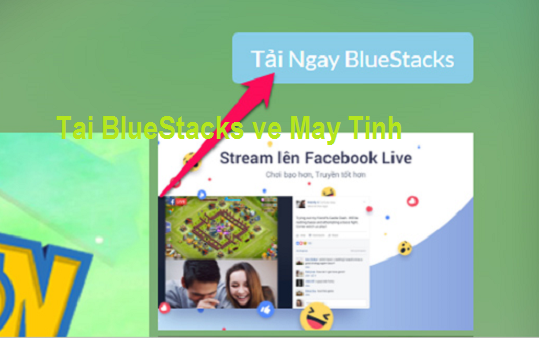
Hướng dẫn các bước tạo tài khoản Google Play trên máy tính
Hướng dẫn cách tạo tài khoản Google Play cho điện thoại Android
Cách tạo tài khoản Google Play trên điện thoại cũng rất đơn giản. Để tạo tài khoản Google Play trên Android bạn hãy thực hiện các bước sau:
- Bước 1: Bạn mở ứng dụng Google Play trên thiết bị Android và chọn vào mục tài khoản mới
- Bước 2: Nhập họ tên, ngày sinh, giới tính của bạn vào các ô tương ứng
- Bước 3: Nhập tài khoản mà bạn muốn đăng ký vào mục yêu cầu và đặt mật khẩu mà cho tài khoản của bạn. Mục số điện thoại bạn có thể bỏ qua
- Bước 4: Hãy xác nhận bạn đồng ý với các điều khoản Google
- Bước 5: Xác nhận lại mail và mật khẩu của bạn
- Bước 6: Tiếp đến bạn chọn Cài đặt và sao lưu lại dữ liệu và Cập nhập thông tin khuyến mãi
- Bước 7: Thiết lập thẻ thanh toán. Nếu không có, bạn có thể chọn vào “không, cảm ơn”.
Vậy là bạn đã hoàn thành cách tạo tài khoản trên Google Play cho máy điện thoại của mình rồi nhé.
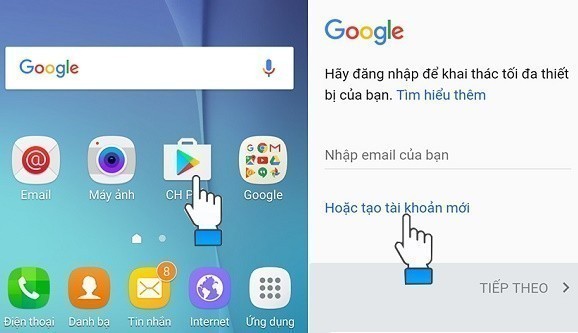
Các bước tạo tài khoản Google Play cho điện thoại
Lưu ý cần nhớ khi tải ứng Google Play về máy
Bạn đã có được tài khoản Google Play như mong muốn, nhưng khi sử dụng tài khoản này để tìm, tải, cài đặt các ứng dụng, phần mềm hữu ích trong kho ứng dụng Google Play, bạn cần ghi nhớ một số lưu ý dưới đây:
- Trước khi cài đặt các ứng dụng, phần mềm trong Google Play bạn nên tham khảo ý kiến đánh giá của các người dùng trước đó kèm với số sao đánh giá chất lượng ứng dụng đó rồi hãy tải về máy
- Nên tải các phần mềm, ứng dụng của các nhà cung cấp uy tín, đặc biệt là những ứng dụng có biểu tượng màu xanh bên cạnh. Vì đây là những ứng dụng đã được đăng ký bản quyền nên bạn có thể yên tâm tải về, cài đặt và sử dụng
- Khi tải các ứng dụng miễn phí trên Google Play về máy, bạn sẽ thấy trong ứng dụng này có gắn kèm banner quảng cáo. Nếu các bạn không muốn nó hiện lên thì khi nào dùng các bạn hãy tắt wifi hoặc 3G đi là được.
Trên đây là những thông tin chi tiết về cách tạo lập tài khoản Google Play cho máy tính và điện thoại Android mà bạn có thể tham khảo. Chúc bạn tạo tài khoản Google Play thành công!
Xem thêm: Microsoft Edge là gì? Đánh giá trình duyệt Microsoft Edge Android